חמניות הוא מנהל קבצים בעל קוד פתוח עם שני חלונות עבוראובונטו לינוקס. מנהל קבצים קטן וקל מאוד להתאמה אישית זה מגיע עם מספר מקשי מקשים שימושיים וניתן לשפר אותו עוד יותר על ידי התקנת תוספים. הוא מייצג סרגל כלים חלופי בצורה שלו כלים תפריט. אתה יכול גם להוסיף או לערוך סימניות, לרוקן היסטוריה בלחיצה אחת וליצור רשימת הרכבה.
לאחר הורדת החבילה, חלץ את הקובץ והפעל את קובץ Sunflower.py כדי לפתוח את מנהל הקבצים בשני החלוניות.

אתה יכול להשתמש במספר מקשי קיצור לניהול קבצים יעיל ומהיר יותר. מקשי המקשים הראשיים לחלון כוללים את הדברים הבאים:
קיצורי דרך לחלון הראשי
- תיאור קיצורי דרך
- CTRL + A בחר את כל הקבצים
- (כוכב) (numpad) הפוך את הבחירה
- + (numpad) בחר עם התבנית
- - (numpad) בטל את הבחירה עם התבנית
- ALT + + (numpad) בחר פריטים עם אותה סיומת
- ALT + - (numpad) בטל את בחירת הפריטים עם אותה סיומת
- CTRL + F1 הצגת סימניות / התקנות ללוח השמאלי
- CTRL + F2 הצגת סימניות / התקנות ללוח הימני
- חלון אפשרויות CTRL + ALT + P
- CTRL + H החלף הצגת קבצים נסתרים
- CTRL + Q צא מהיישום
- F11 מסך מלא
- F12 השוואה בין ספריות
ניתן להוסיף ולערוך סימניות מתפריט אפשרויות. כך גם הפשוטים בית האפשרות מאפשרת לעבור לספריית הבית. אתה יכול גם להריץ פקודות מסוף מה- מסוף כפתור .. קיצורי הדרך למסוף הם כדלקמן:
קיצורי דרך למסוף
- תיאור קיצורי דרך
- CTRL + SHIFT + C העתק טקסט שנבחר
- CTRL + SHIFT + V הדבק טקסט מלוח
- CTRL + T לשונית שכפול
- CTRL + W כרטיסיית סגור
- CTRL + Tab הכרטיסייה הבאה
- CTRL + SHIFT + Tab כרטיסייה קודמת
- CTRL + Z פתח את לשונית המסוף
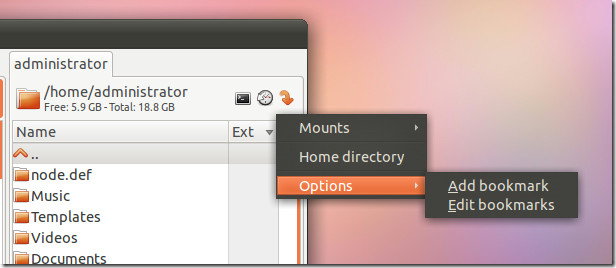
חמנייה יכולה להיות שימושית למדי לגישהמסמכים בשני חלונות זה לצד זה, לשם השוואה נוחה של המסמכים הנדרשים מספריות נפרדות. זה הרבה יותר קל מאשר לפתוח שני חלונות חופפים להשוואה בין קבצים ותיקיות. לדוגמה, ייתכן שתרצה לארגן תמונות בתיקיה נפרדת בספריית הבית, בעוד שהתמונות עשויות להיות מפוזרות בספריית ההורדות. במקרה כזה, ניתן לנהל בקלות את התמונות על ידי פתיחת תיקיית ההורדות בחלונית אחת והתיקייה הביתית בשנייה.
הורד חמניות




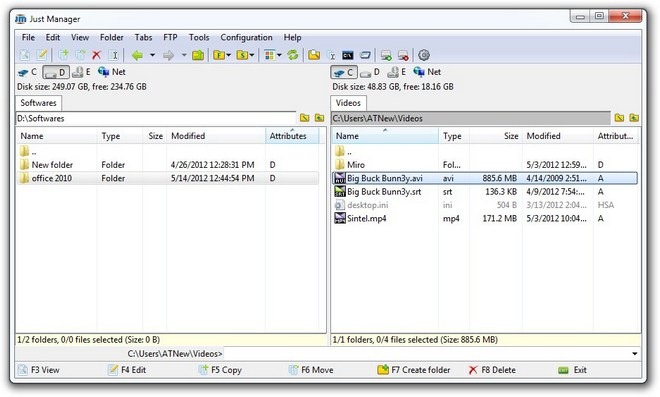








הערות